Win7文件夹选项打不开?简单几步教你修复!
时间:2025-06-18 17:37:20 462浏览 收藏
Win7系统文件夹选项打不开?别慌!本文手把手教你快速解决这一难题。文件夹选项失效,通常源于系统权限受限、组策略配置错误、病毒侵扰或系统文件损坏。文章提供了9大解决方案,包括以管理员身份运行Explorer.exe、检查并修改组策略和注册表设置、使用SFC修复系统文件、病毒扫描、创建新用户账户等。同时,还探讨了文件夹选项的重要性,无法打开可能导致的文件管理问题,并给出了预防措施,如定期维护系统、安装杀毒软件、谨慎修改注册表等。若问题依旧,还可尝试恢复优化软件备份或卸载美化软件,最终方案是重装系统。让你轻松摆脱Win7文件夹选项打不开的困扰,提升文件管理效率。
文件夹选项打不开是因为系统权限、组策略设置、病毒感染或系统文件损坏等原因造成的。1. 以管理员身份运行Explorer.exe;2. 检查组策略设置,确保“阻止访问‘文件夹选项’菜单项”和“从‘工具’菜单中删除‘文件夹选项’菜单”未启用;3. 检查注册表中NoFolderOptions值是否存在并将其设为0;4. 使用SFC扫描修复系统文件;5. 进行病毒扫描;6. 创建新用户账户排除配置问题;7. 定期维护系统、安装杀毒软件、避免随意修改注册表与组策略;8. 若使用优化软件或美化软件,尝试恢复备份或卸载软件;9. 最后可考虑重装系统解决问题。

win7系统文件夹选项打不开,通常是由于系统权限、组策略设置、病毒感染或系统文件损坏等原因造成的。解决这个问题,需要逐一排查这些可能性。

解决方案

以管理员身份运行Explorer.exe:
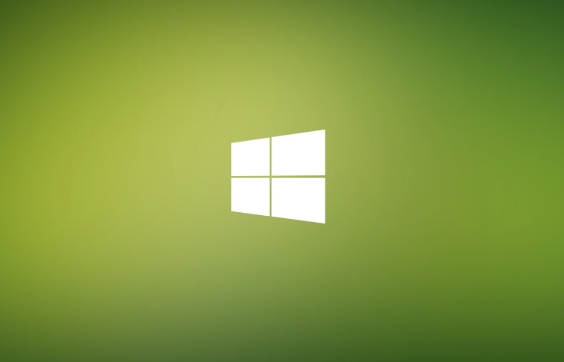
- 按下
Ctrl + Shift + Esc打开任务管理器。 - 点击“文件” -> “运行新任务”。
- 输入
explorer.exe,勾选“以系统管理权限创建此任务”,然后点击“确定”。
- 按下
检查组策略设置:
- 按下
Win + R键,输入gpedit.msc,打开本地组策略编辑器。 - 依次展开:用户配置 -> 管理模板 -> Windows 组件 -> 文件资源管理器。
- 找到“阻止访问‘文件夹选项’菜单项”和“从‘工具’菜单中删除‘文件夹选项’菜单”这两个选项,确认它们是否被启用。如果已启用,将其设置为“未配置”或“已禁用”。
- 关闭组策略编辑器,重启计算机。
- 按下
检查注册表:
- 按下
Win + R键,输入regedit,打开注册表编辑器。 - 定位到以下路径:
HKEY_CURRENT_USER\Software\Microsoft\Windows\CurrentVersion\Policies\Explorer - 查看是否存在名为
NoFolderOptions的DWORD值。如果存在,将其值设置为0。 - 定位到以下路径:
HKEY_LOCAL_MACHINE\SOFTWARE\Microsoft\Windows\CurrentVersion\Policies\Explorer - 同样检查是否存在
NoFolderOptions的DWORD值,并将其值设置为0(如果存在)。 - 关闭注册表编辑器,重启计算机。
- 按下
使用SFC扫描修复系统文件:
- 按下
Win + R键,输入cmd,按Ctrl + Shift + Enter以管理员身份打开命令提示符。 - 输入
sfc /scannow,然后按回车键。系统文件检查器将扫描并修复损坏的系统文件。 - 等待扫描完成,重启计算机。
- 按下
检查病毒或恶意软件:
- 使用杀毒软件进行全面扫描,确保系统没有受到病毒或恶意软件的感染。
创建新的用户账户:
- 如果以上方法都无效,可能是当前用户配置文件损坏。尝试创建一个新的用户账户,然后登录新账户,看看是否能够打开文件夹选项。
为什么文件夹选项打不开会导致文件管理困难?
文件夹选项控制着文件和文件夹的显示方式、隐藏文件显示设置、文件类型关联等重要功能。无法打开文件夹选项,意味着你无法调整这些设置,例如无法显示隐藏文件,无法更改文件扩展名显示,甚至可能影响文件类型的正常打开方式,严重影响文件管理效率。有时候,你急需显示隐藏文件来找到某个重要的配置文件,却发现文件夹选项无法打开,那种感觉真是让人抓狂。
如何预防文件夹选项打不开的情况再次发生?
预防胜于治疗。定期进行系统维护,安装可靠的杀毒软件并定期扫描,避免随意下载和安装不明来源的软件,谨慎修改注册表和组策略设置,这些都是预防文件夹选项打不开的有效措施。我个人建议,重要数据定期备份,以防万一。
除了以上方法,还有没有其他可能的解决方案?
当然有。有时候,一些优化软件或者系统清理工具可能会误删或修改与文件夹选项相关的注册表项。如果最近使用过这类工具,可以尝试恢复其备份的注册表项。另外,某些第三方主题或者美化软件也可能导致文件夹选项出现问题,可以尝试卸载这些软件看看是否能够解决问题。如果以上方法都无法解决,那可能需要考虑重装系统了。
本篇关于《Win7文件夹选项打不开?简单几步教你修复!》的介绍就到此结束啦,但是学无止境,想要了解学习更多关于文章的相关知识,请关注golang学习网公众号!
-
501 收藏
-
501 收藏
-
501 收藏
-
501 收藏
-
501 收藏
-
414 收藏
-
219 收藏
-
111 收藏
-
130 收藏
-
491 收藏
-
320 收藏
-
403 收藏
-
461 收藏
-
265 收藏
-
210 收藏
-
182 收藏
-
465 收藏
-

- 前端进阶之JavaScript设计模式
- 设计模式是开发人员在软件开发过程中面临一般问题时的解决方案,代表了最佳的实践。本课程的主打内容包括JS常见设计模式以及具体应用场景,打造一站式知识长龙服务,适合有JS基础的同学学习。
- 立即学习 543次学习
-

- GO语言核心编程课程
- 本课程采用真实案例,全面具体可落地,从理论到实践,一步一步将GO核心编程技术、编程思想、底层实现融会贯通,使学习者贴近时代脉搏,做IT互联网时代的弄潮儿。
- 立即学习 516次学习
-

- 简单聊聊mysql8与网络通信
- 如有问题加微信:Le-studyg;在课程中,我们将首先介绍MySQL8的新特性,包括性能优化、安全增强、新数据类型等,帮助学生快速熟悉MySQL8的最新功能。接着,我们将深入解析MySQL的网络通信机制,包括协议、连接管理、数据传输等,让
- 立即学习 500次学习
-

- JavaScript正则表达式基础与实战
- 在任何一门编程语言中,正则表达式,都是一项重要的知识,它提供了高效的字符串匹配与捕获机制,可以极大的简化程序设计。
- 立即学习 487次学习
-

- 从零制作响应式网站—Grid布局
- 本系列教程将展示从零制作一个假想的网络科技公司官网,分为导航,轮播,关于我们,成功案例,服务流程,团队介绍,数据部分,公司动态,底部信息等内容区块。网站整体采用CSSGrid布局,支持响应式,有流畅过渡和展现动画。
- 立即学习 485次学习
